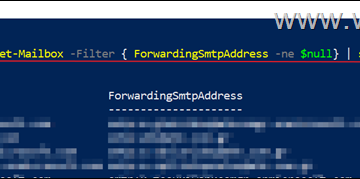Mạng không dây hoặc Wi-Fi, truyền dữ liệu qua một dải tần số nhất định. Ví dụ: bạn có thể đã nghe nói về băng tần 2,4 GHz và băng tần 5 GHz-cả hai đều là dải tần số mà thiết bị gửi hoặc nhận dữ liệu qua không dây, được gọi là kênh.
2,4 GHz băng tần có nghĩa là các tần số nằm trong khoảng từ 2400 Megahertz (MHz) đến 2500 MHz. Trong khi 5 GHz có nghĩa là tần số từ 5200 MHz đến 5800 MHz. Sau đó, các băng tần này được chia thành các kênh ảo.
Tốt hơn hết là bạn nên biết mạng không dây xung quanh bạn đang sử dụng kênh nào vì quá nhiều mạng trên cùng một kênh có thể gây ra cả tín hiệu xây dựng và phá hủy, khiến nó trở thành mạng không ổn định và cuối cùng ảnh hưởng đến tốc độ và hiệu suất internet của bạn.
Nếu bạn định định cấu hình kênh cho bộ định tuyến của mình hoặc bất kỳ thiết bị không dây nào khác, trước tiên bạn có thể kiểm tra kênh nào mà các mạng không dây khác xung quanh bạn đang sử dụng. Bằng cách này, bạn có thể định cấu hình thiết bị của mình để sử dụng kênh trống.
Mục lục
Kiểm tra Kênh không dây đang được Mạng Wi-Fi sử dụng
Rất tiếc, trên hệ điều hành Windows, không có cách nào để kiểm tra các kênh của mạng không dây xung quanh PC. Tuy nhiên, bạn có thể sử dụng một số ứng dụng của bên thứ ba sẽ quét mạng và cung cấp thông tin theo thời gian thực cho bạn.
Lưu ý: Để các ứng dụng này hoạt động, thiết bị của bạn phải có bộ điều hợp không dây đang hoạt động và tốt nhất là được kết nối với ít nhất một mạng.
Trình phân tích WiFi
WiFi Analyzer
Tải xuống Trình phân tích WiFi
WiFi Analyzer là một ứng dụng nhỏ có sẵn trong Microsoft Store mà bạn có thể cài đặt trên máy tính Windows của mình. Nó có cả phiên bản Pro và phiên bản miễn phí.
Tuy nhiên, để tìm những kênh nào đang được sử dụng bởi các mạng không dây xung quanh thiết bị, phiên bản miễn phí là đủ. Tất cả những gì bạn cần làm là cài đặt ứng dụng và chuyển sang tab Phân tích. Sau đó, ứng dụng sẽ quét các mạng có sẵn và cung cấp thông tin liên quan.
Như bạn có thể thấy trong hình trên, WiFi Analyzer đang hiển thị cường độ tín hiệu cũng như các kênh đang được sử dụng bởi các Wi-Fi khác SSID. Mỗi đường cong được mã hóa bằng màu sắc để phân biệt giữa các mạng khác nhau.
Bằng cách sử dụng các nút ở cuối ứng dụng, bạn có thể chuyển đổi chế độ xem giữa mạng 2,4 GHz và mạng 5 GHz. Bạn cũng có thể mở rộng menu Chế độ xem để nâng cao dữ liệu được hiển thị trong biểu đồ. Ví dụ: chúng tôi đã bật tùy chọn “Số lượng mạng” hiển thị số lượng mạng trên mỗi kênh (được bao quanh ở cuối biểu đồ).
WifiInfoView
WifiInfoView
Không giống như WiFi Analyzer, WifiInfoView không cung cấp Giao diện người dùng (UI) đồ họa. Thay vào đó, nó cung cấp một bảng với các thông tin khác nhau, bao gồm các kênh đang được sử dụng bởi các mạng không dây khác nhau.
Trong trường hợp cùng một SSID đang truyền ở cả băng tần 2,4 GHz và băng tần 5 GHz, WifiInfoView sẽ hiển thị chúng riêng biệt. Bạn cũng có thể sắp xếp các mạng theo kênh mà họ đang sử dụng theo thứ tự giảm dần hoặc tăng dần bằng cách nhấp vào cột của tiêu đề.
Đề cập danh dự
Tương tự như 2 ứng dụng chúng tôi đã đề cập ở trên, cũng có các ứng dụng khác cung cấp thông tin tương tự. Dưới đây là danh sách:
Đối với Windows: Đối với MacOS: Đối với Linux:
Closing Words
Sử dụng bất kỳ công cụ nào trong số này, bạn có thể tìm ra (các) kênh nào đang được sử dụng xung quanh bạn. Sau khi xác định, bạn có thể định cấu hình thiết bị của mình để sử dụng kênh ít được sử dụng nhất trong môi trường của bạn, giúp mạng không dây của bạn hoạt động tương đối tốt hơn mà ít bị nhiễu hơn.
Lưu ý rằng băng tần 2,4 GHz tương đối chậm hơn so với Băng tần 5 GHz. Tuy nhiên, vùng phủ sóng của băng tần 2,4GHz lớn hơn của băng tần 5GHz. Do đó, nếu thiết bị của bạn hỗ trợ cả 2,4 GHz và 5 GHz, nhưng ở khoảng cách xa hơn so với bộ định tuyến Wi-Fi, thiết bị có thể đang sử dụng băng tần 2,4 GHz trên băng tần 5 GHz.
2 Kênh 4GHz
Ngoài ra, các kênh 1 , 6 và 11 không chồng chéo lên nhau, đó là lý do tại sao chúng được xem xét khi bạn muốn kênh tối thiểu nhiễu giữa các mạng không dây khác nhau.
Ngoài ra, hãy xem:
Đăng ký Bản tin của chúng tôi
Nhận tin tức công nghệ, lời khuyên và nội dung tải xuống mới nhất trong hộp thư đến của bạn